[Адаптивный сервис QoS] Введение в QoS
Что такое QoS?
Качество обслуживания (QoS) обеспечивает пропускную способность для высокоприоритетных задач и приложений. Вы можете выбрать один из трех типов QoS в зависимости от Ваших потребностей, ознакомившись со следующими функциями и сценариями использования.
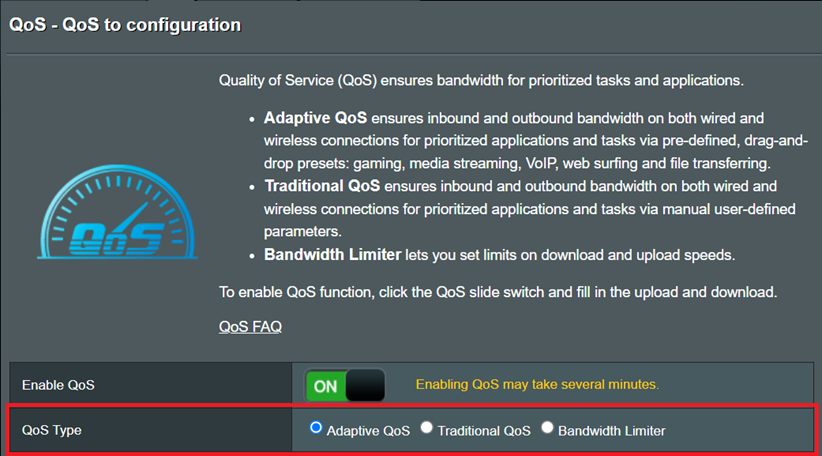
Введение и возможные сценарии
В режиме адаптивного QOS пользовательские уровни приоритета могут быть установлены в соответствии с конкретными типами приложений, что позволяет как проводным, так и беспроводным устройствам определять приоритетность загрузки высокоприоритетных приложений. К таким типам приложений относятся: игры, потоковая передача мультимедиа, VoIP, веб-серфинг, работа из дома и т.д.
Пример: Если Вы хотите обеспечить защиту вашей игровой полосы пропускания, Вы можете выбрать режим “Игры”, чтобы гарантировать, что полоса пропускания не будет полностью занята одним или другими приложениями и не вызовет задержек.
Традиционный QoS можно настроить таким образом, чтобы установить максимальное и минимальное значения пропускной способности и уровни приоритета для различных служб и приложений.
Пример: Если у Вас дома пропускная способность 100 Мбит/с, а члены семьи в основном используют Интернет для игр и веб-серфинга, настройки сети можно настроить в соответствии с потребностями семьи. Уровень веб-серфинга может быть установлен как наивысший приоритет, за которым следует уровень игр. Распределение полосы пропускания для просмотра может быть установлено в диапазоне от 20% до 70% от общей полосы пропускания, что означает, что просмотр будет иметь гарантированную минимальную полосу пропускания в 20 Мбит/с и не будет использовать более 70 Мбит/с от общей полосы пропускания. Затем оставшаяся полоса пропускания будет выделена для игр.
Для получения подробной настройки, пожалуйста, обратитесь к соответствующим разделам. [Адаптивный QoS] Как настроить QoS- Традиционный тип?
Ограничение скорости (Bandwidth Limiter)
Эта функция позволяет ограничить максимальную скорость загрузки для одного устройства, будь то проводное или беспроводное. На данный момент Вы можете ограничить скорость Интернета до 32 подключенных устройств одновременно.
Пример: Если кто-то из членов вашей семьи часто загружает большие видео или файлы, что потребляет почти всю полосу пропускания, в результате чего другие не могут беспрепятственно просматривать Интернет или играть в игры. Затем Вы можете использовать ограничитель полосы пропускания, чтобы разумно распределить максимальную полосу пропускания для загрузки, которую может использовать каждое устройство.
Настройки адаптивного QoS:
1. После перехода на страницу настроек маршрутизатора нажмите Адаптивный QoS слева.
Примечание: Для получения инструкций о том, как перейти на страницу настроек маршрутизатора, пожалуйста, обратитесь к этому часто задаваемому вопросу: Как открыть страницу настроек роутера(Web GUI)

2. После ввода нажмите [Включить QoS], выберите тип QoS как [Адаптивный QoS], затем выберите режим, соответствующий вашему текущему использованию сети, и нажмите [Применить] для завершения.
В следующем примере показан режим "Игры".
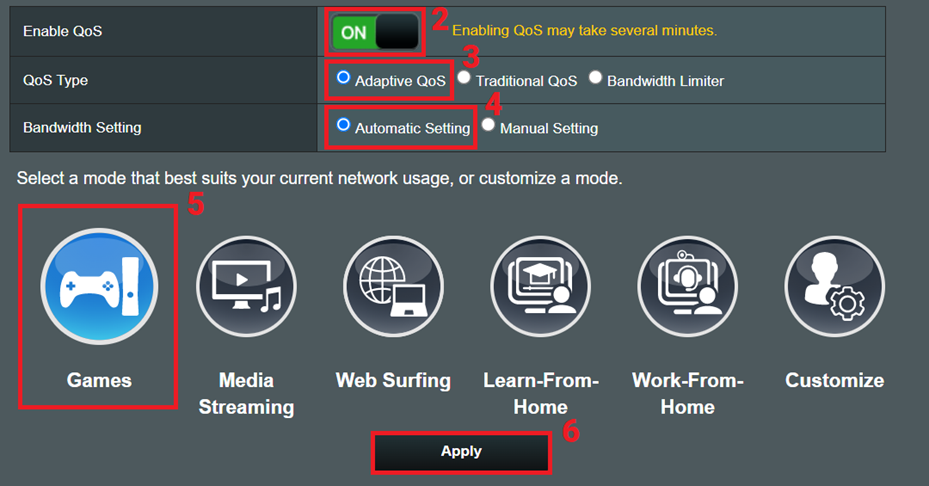
Если вы хотите самостоятельно установить порядок приоритета для различных приложений, Вы также можете нажать [Customize].
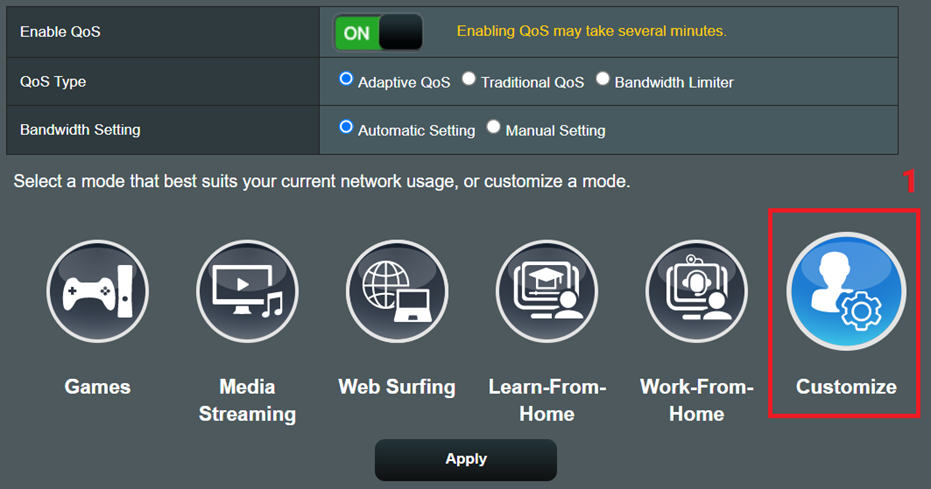
Перейдите на следующую страницу и с помощью перетаскивания установите уровень приоритета.
В следующем примере показано изменение "Потоковой передачи видео и аудио" на наивысший приоритет.
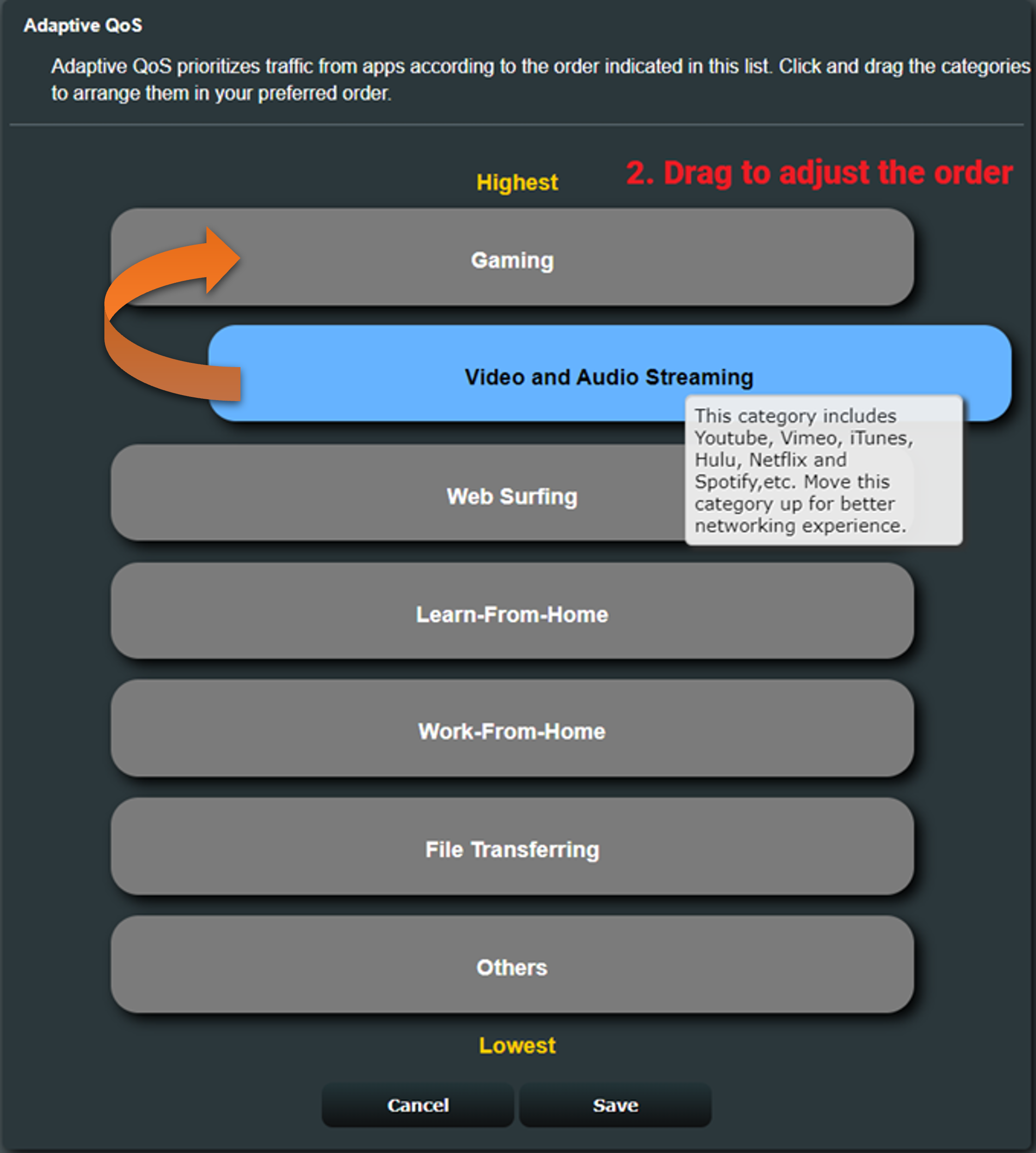
После перетаскивания нажмите [Сохранить] для завершения.
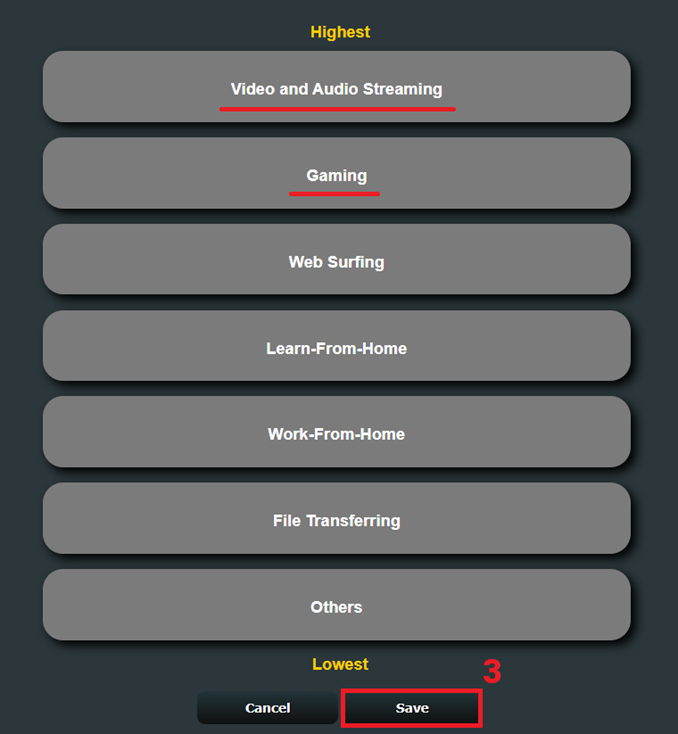
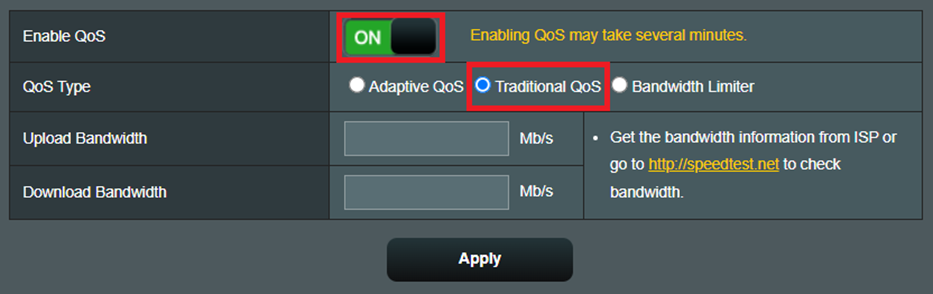

Примечание 2: Рекомендуется уточнить у вашего интернет-провайдера (ISP) максимальную пропускную способность вашего текущего сетевого плана. Настройка полосы пропускания устройства должна быть меньше максимального значения, чтобы достичь эффекта ограничения.
Пример: Если Ваш интернет-провайдер предоставляет максимальную пропускную способность для загрузки 100 Мб/с, а Вы установили скорость пропускной способности устройства на 100 Мб/с или выше, доступная пропускная способность для устройства останется такой же, как и раньше, то есть 100 Мб/с. Следовательно, Вы должны установить скорость меньше максимальной полосы пропускания в 100 Мбит/с, чтобы достичь ожидаемого эффекта ограничения полосы пропускания.
2. Выберите [On.], чтобы включить QoS, и нажмите [Ограничитель полосы пропускания].
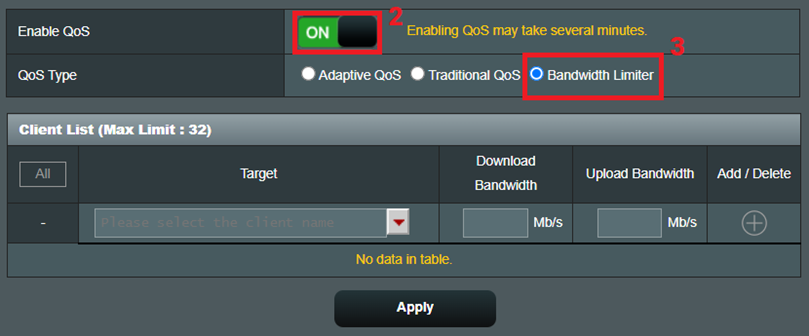
3. Выберите устройство, которое Вы хотите ограничить. 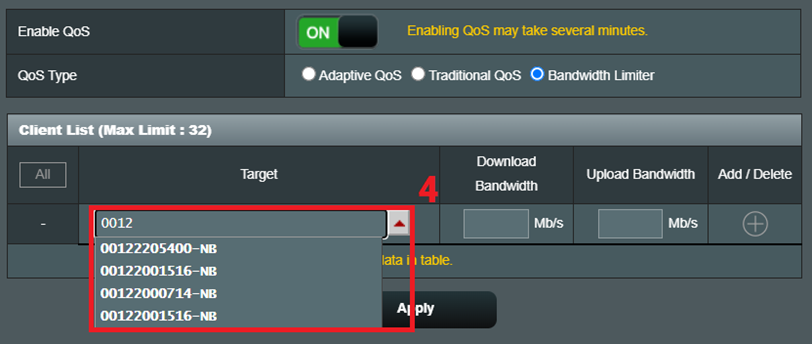
4. После установки максимальной пропускной способности устройства для загрузки нажмите [Добавить].
Ниже приведен пример, в котором максимальная пропускная способность, предоставляемая Вашим интернет-провайдером, составляет 100 Мбит/с, а максимальная пропускная способность устройства, которую вы хотите ограничить, составляет 30 Мбит/с.
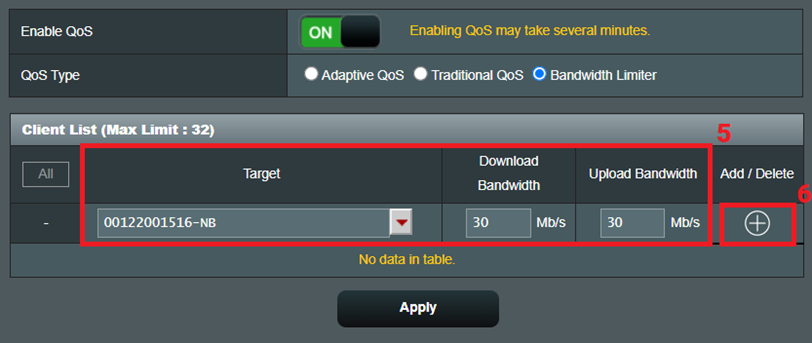
5. После добавления устройства нажмите [Применить] для завершения настроек.
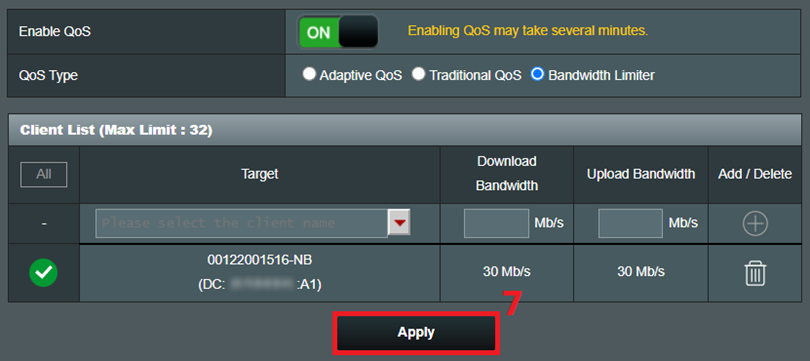
Часто задаваемые вопросы(FAQ)
1. Могу я использовать все три типа QoS одновременно?
В настоящее время маршрутизаторы ASUS позволяют пользователям выбирать только одну функцию QoS за раз и не могут использовать два или три типа одновременно. Пожалуйста, выберите нужную Вам функцию в соответствии с Вашими потребностями и сетевой средой.
2. Почему ограничение пропускной способности, установленное для одного устройства, работает не так, как ожидалось?
(1) Попросите Вашего интернет-провайдера подтвердить максимальную пропускную способность Вашего сетевого плана.
(2) Убедитесь, что пропускная способность для загрузки, установленная для устройства, ниже максимальной пропускной способности, предоставляемой вашим интернет-провайдером.
Предполагая, что максимальная пропускная способность вашего сетевого плана составляет 100 Мбит/с, если вы установите пропускную способность устройства на 110 Мбит/с, устройство сможет использовать максимум 100 Мбит/с, предоставляемые интернет-провайдером. Чтобы успешно достичь эффекта ограничения, вам следует установить пропускную способность устройства для загрузки на значение ниже 100 Мб/с.
Как получить (Утилиты / Прошивку)?
Вы можете загрузить последние версии драйверов, программного обеспечения, встроенного ПО и руководств пользователя через Центр загрузки ASUS.
Если вам нужна дополнительная информация о Центре загрузки ASUS, пожалуйста, перейдите по Ссылке.